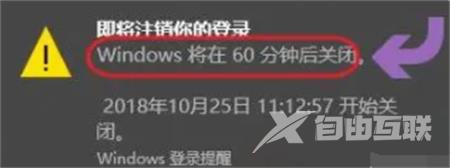windows10如何定时关机呢,若用户使用wn10的电脑的时候遇到了要定时关机的情况的话要怎么操作才能让系统进行自动的定时关机呢,下面就是关于此问题的解决方法,大家按照下面的wi
windows10如何定时关机呢,若用户使用wn10的电脑的时候遇到了要定时关机的情况的话要怎么操作才能让系统进行自动的定时关机呢,下面就是关于此问题的解决方法,大家按照下面的windows10如何定时关机方法介绍的过程就可以很容易的将win10设置自动关机了,十分好用哦。
1、首先通过win+r的快捷键打开运行窗口,或者我们也可以直接在搜索栏里搜索运行。
2、然后在窗口中输入以下命令shutdown -s -t ,在t后面输入想要定时关机的时间,这里必须要用秒为单位的时间,比如想要一分钟后关机,那么就输入shutdown -s -t 60,一小时的画就是shutdown -s -t3600
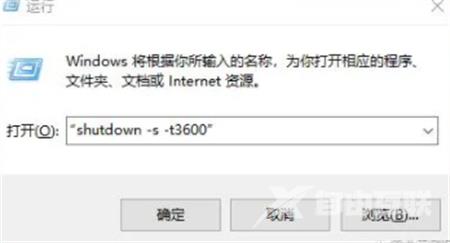
3、在输入好命令之后,点击确定或者直接按回车,然后电脑右下角就会弹出定时关机的提示了。